【python之路6】pycharm的使用
1、pycharm简介
PyCharm 是我众多python编辑器中比较好的一个。而且可以跨平台,在macos和windows下面都可以用,这点比较好。
PyCharm是一种Python IDE,带有一整套可以帮助用户在使用Python语言开发时提高其效率的工具,比如调试、语法高亮、Project管理、代码跳转、智能提示、自动完成、单元测试、版本控制。此外,该IDE提供了一些高级功能,以用于支持Django框架下的专业Web开发。


3)自动加入表头文件,例如自动设置Linux中的路径和utf-8编码
File-->settings...-->Editor-->File and Code Templates -->Python scripts
在上面的框中输入:
1 2 | #!/usr/bin/env python# -*- coding:utf-8 -*- |
4)调整字体
1)File-->settings...-->Editor-->Colors&Fonts-->Font-->点下Save As,确定,然后Size变为可编辑,调整Size的数字即可,最后点击Apply(应用),点击OK
2)按住Ctrl+鼠标滚轮调整字体大小:
ile-->settings...-->Editor-->General-->勾选Change font size(Zoom) whith Ctrl+Mouse+Wheel
或者在搜索框中输入: wheel
5)程序运行的方式
a、点击View-->appearence-->Tollbar,会调出Tollbar工具条,如图:

选择需要运行的python文件,点击运行按钮即可。
b、右键左侧的项目文件,点击运行

c、运行过一次后可以直接在,结果显示窗口中单击运行按钮

d、可以在编辑栏空白处右键,然后点击运行项
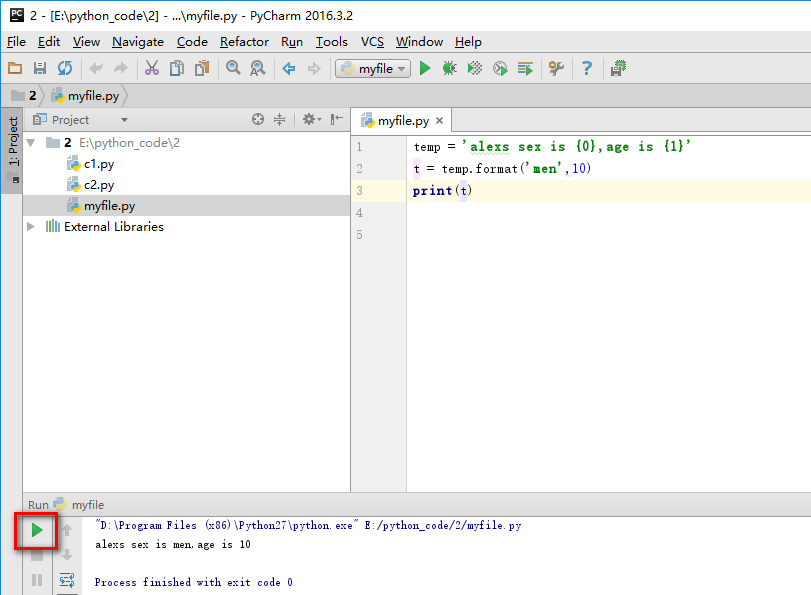
6)切换python版本
首先安装好python2.x和python3.x,注意如果pycharm打开的情况安装另一版本需要重启下pytcharm,以便pycharm重新加载进去新版本
File-->settings...-->project:2-->prioject interpreter,然后选择相应的版本

7)查看类或函数源码
在代码编辑器中,输入str,按住ctr然后单击str,会自动跳转到str类的源码,源码中会有比较详细的描述和帮助信息,单击左边按钮会列出对应的函数列表
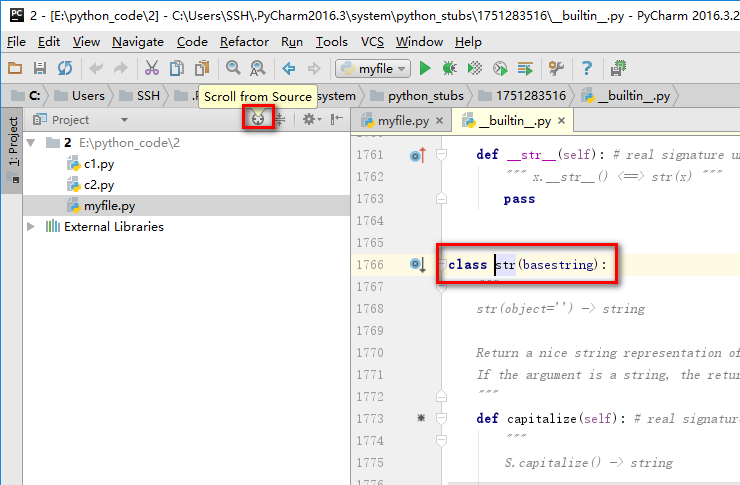
如下图,类的函数列表
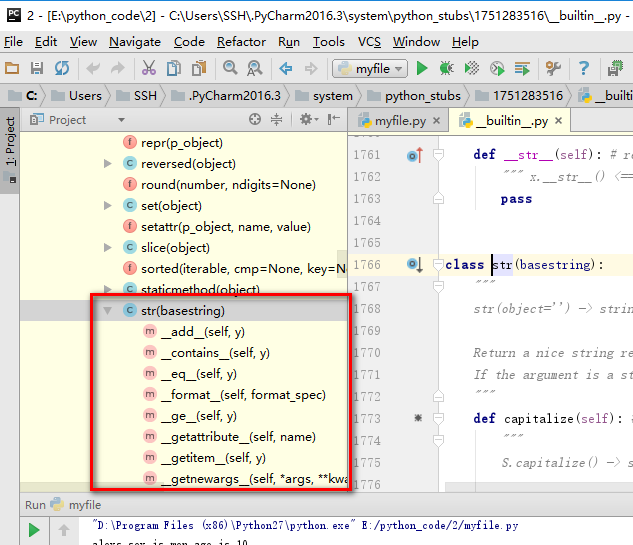
8)两个以上项目进行切换
file -->open-->找到项目目录
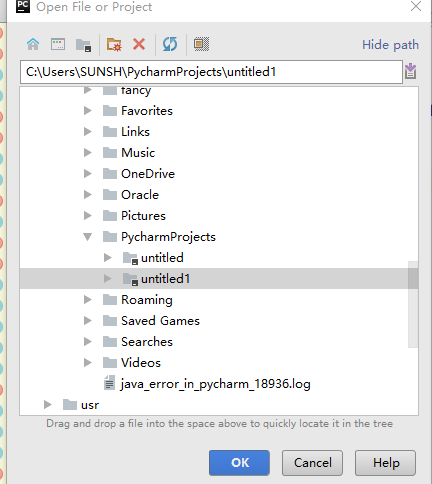
选中项目文件,单击open,会弹出下图界面:
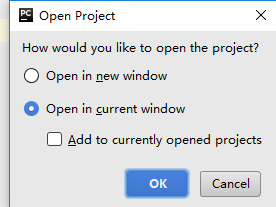
点选open in new window,会以新创建新的窗口
点选open in current window会在当前窗口打开,覆盖原窗口
(9)pycharm可以配置直接同步py文件至linux系统
选择目录
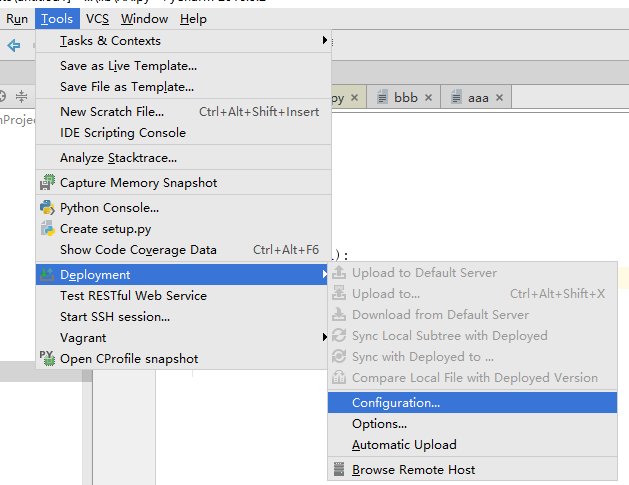
添加服务器
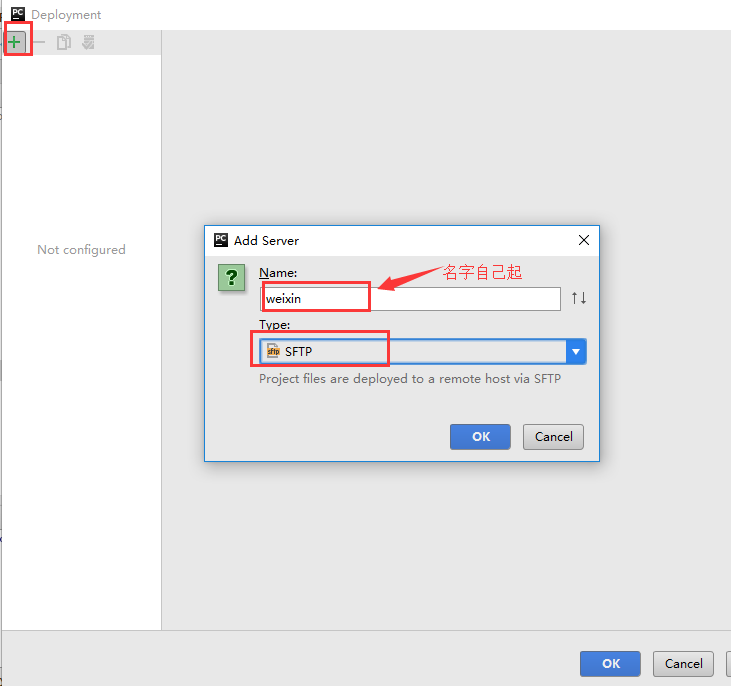
服务器配置
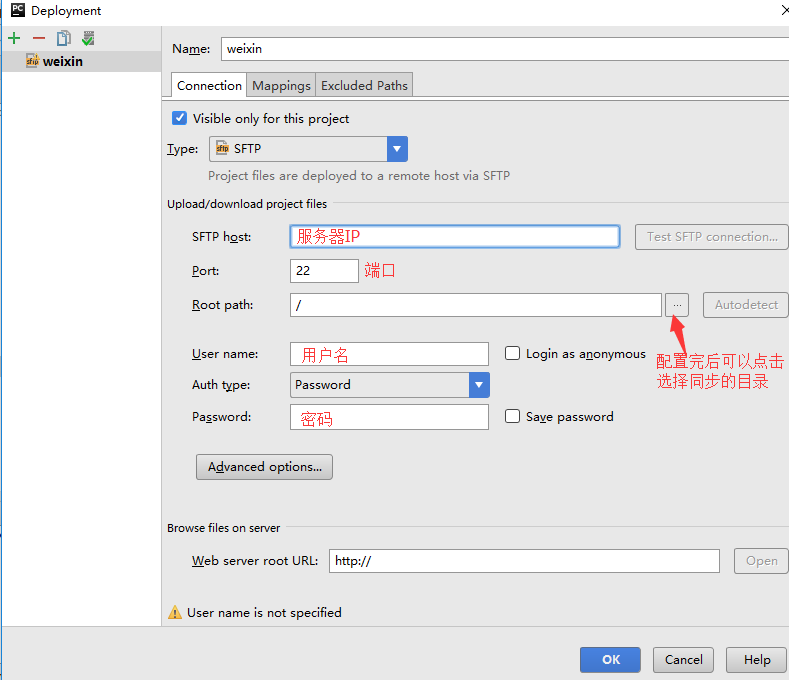
配置,存放路径
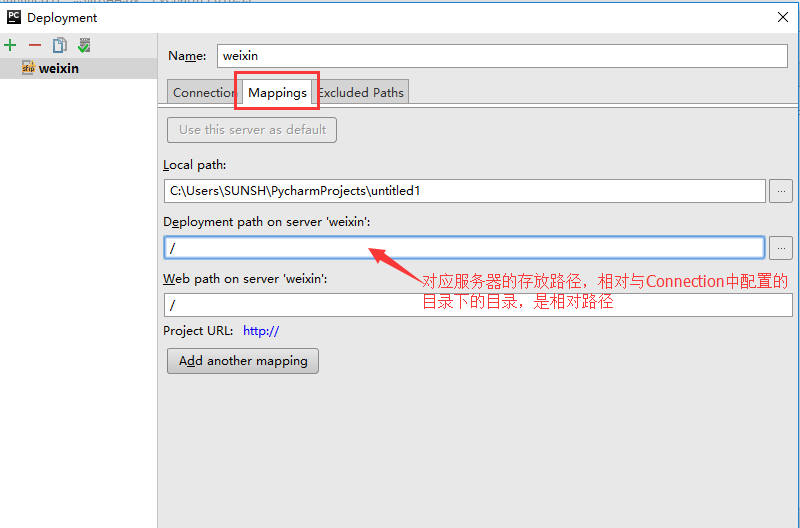
最后,选择触发同步条件
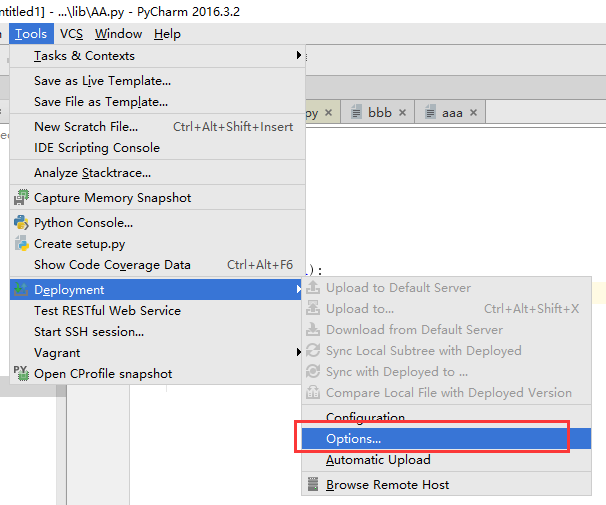
选择Ctrl+S,以后一旦按Ctrl+S,就会将文件同步至linux服务器
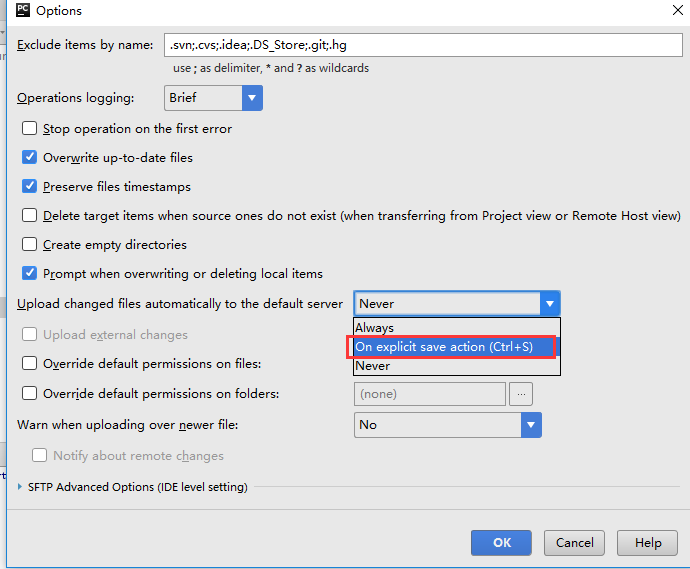
(10)更改pycharm的主题
files--settings--Appearance--Theme 默认的是IntelliJ
黑色背景的为:
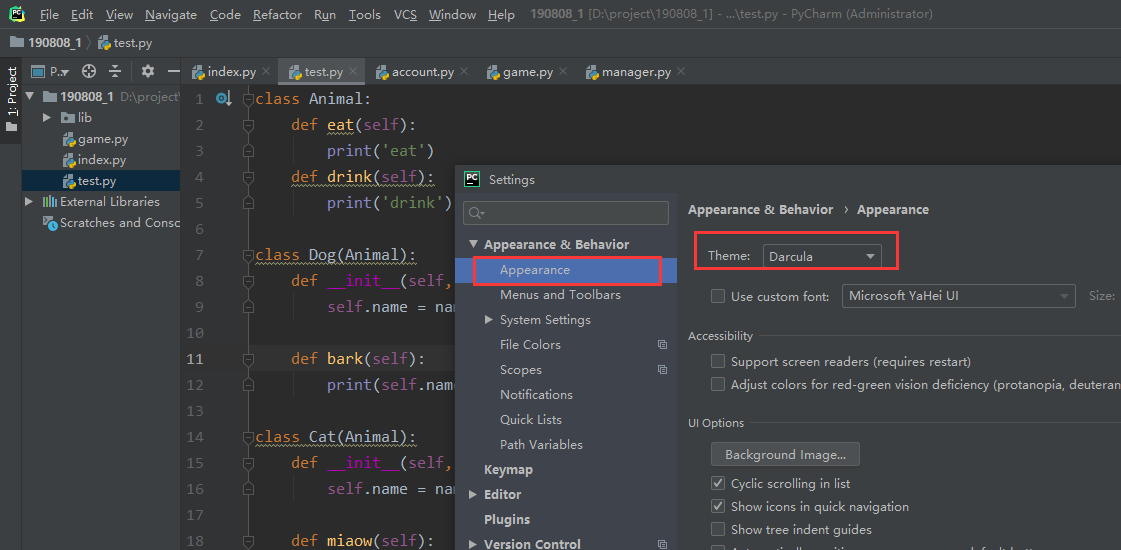
(11)自动优化代码格式,将代码格式调整到最佳状态,快捷键为Ctrl+Alt+L


【推荐】国内首个AI IDE,深度理解中文开发场景,立即下载体验Trae
【推荐】编程新体验,更懂你的AI,立即体验豆包MarsCode编程助手
【推荐】抖音旗下AI助手豆包,你的智能百科全书,全免费不限次数
【推荐】轻量又高性能的 SSH 工具 IShell:AI 加持,快人一步
· Linux系列:如何用heaptrack跟踪.NET程序的非托管内存泄露
· 开发者必知的日志记录最佳实践
· SQL Server 2025 AI相关能力初探
· Linux系列:如何用 C#调用 C方法造成内存泄露
· AI与.NET技术实操系列(二):开始使用ML.NET
· 无需6万激活码!GitHub神秘组织3小时极速复刻Manus,手把手教你使用OpenManus搭建本
· C#/.NET/.NET Core优秀项目和框架2025年2月简报
· Manus爆火,是硬核还是营销?
· 一文读懂知识蒸馏
· 终于写完轮子一部分:tcp代理 了,记录一下